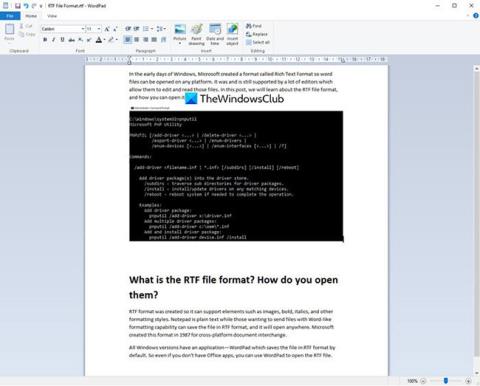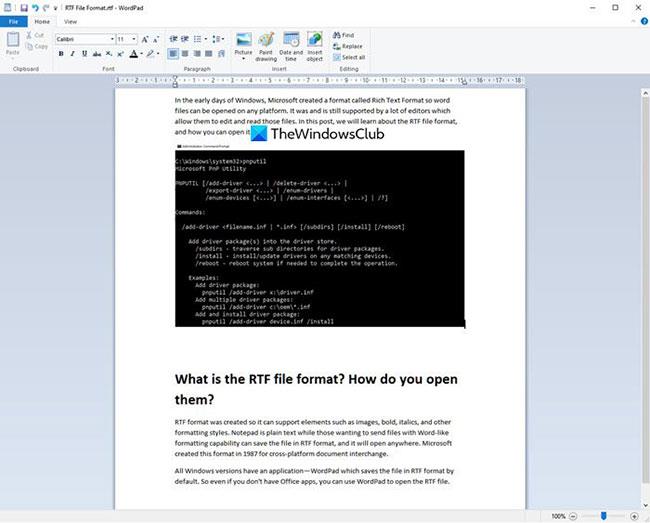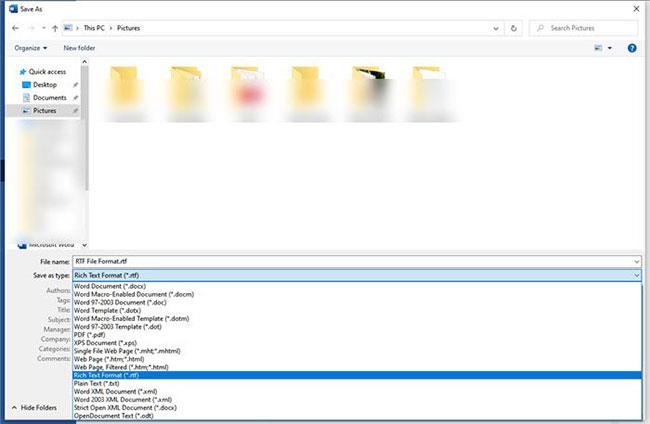Windowsin alkuaikoina Microsoft loi muodon nimeltä Rich Text Format, jotta Word-tiedostoja voitiin avata millä tahansa alustalla. Monet editorit tukivat ja tukevat edelleen RTF-tiedostoja, mikä mahdollistaa tällaisten tiedostojen muokkaamisen ja lukemisen.
Tiedosto, jonka tunniste (eli päättyy) ".rtf", on RTF-tiedosto. Tässä artikkelissa Quantrimang.com auttaa myös lukijoita oppimaan RTF-tiedostomuodosta ja kuinka voit avata sen.
Mikä on RTF-tiedostomuoto?
RTF-muoto on luotu siten, että se tukee elementtejä, kuten kuvia, lihavointia, kursiivia ja monia muita muotoilutyylejä. Muistio on saatavilla vain tekstimuodossa, joten ne, jotka haluavat lähettää Word-tyyppisillä muotoiluominaisuuksilla varustettuja tiedostoja, voivat tallentaa tiedoston RTF-muodossa ja se aukeaa missä tahansa, eli macOS:ssä ja Linuxissa. Microsoft loi tämän muodon vuonna 1987 eri alustojen välistä dokumenttien vaihtoa varten.
Kaikissa Windows-versioissa on sovellus - WordPad , joka tallentaa tiedostot oletuksena RTF-muodossa. Joten jopa ilman Office-sovelluksia voit silti käyttää WordPadia RTF-tiedostojen avaamiseen. Microsoft ei kuitenkaan enää tue tätä muotoa virallisesti, ja se lopetettiin vuonna 2008, mutta sitä käytetään edelleen laajalti.
Kuinka avata RTF-tiedosto?
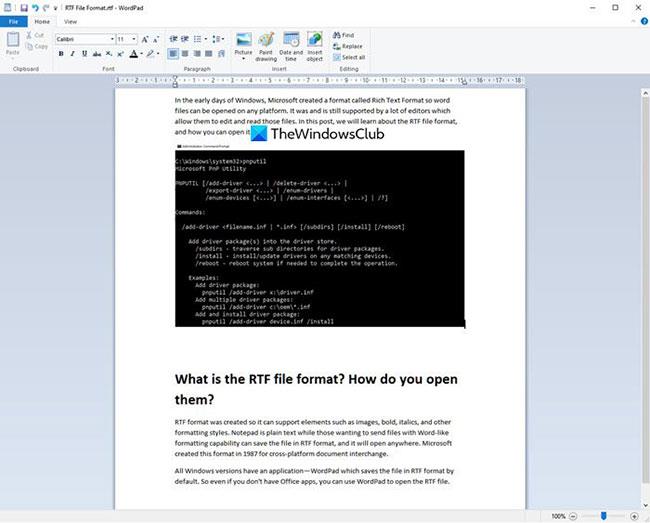
Avaa tiedosto WordPadissa kaksoisnapsauttamalla
Jos käytät Windowsia, kaksoisnapsauta tiedostoa ja se avautuu välittömästi WordPad-sovelluksessa. Koska kaikki on jo asennettu, sinun ei tarvitse asentaa mitään. Voit jopa avata RTF-tiedostoja Word Office -sovelluksessa, jos asetat sen oletusasetukseksi tai määrität sen erikseen.
Jos käytät jotain muuta alustaa, on erittäin todennäköistä, että kyseisen alustan oletuseditori pystyy avaamaan RTF-tiedostoja. Muussa tapauksessa sinun on asennettava kolmannen osapuolen sovelluksia.
Esimerkiksi macOS:n TextEdit voi avata RTF-tiedostoja. Linuxissa sinun on asennettava kolmannen osapuolen sovellus, kuten LibreOffice , avataksesi RTF-tiedostoja.
Sovellukset, jotka voivat avata RTF-tiedostoja
Sovellukset, kuten LibreOffice, AbiWord, OpenOffice, monet verkkotyökalut, kuten Dropbox, OneDrive ja Google Drive, antavat sinun tarkastella RTF-tiedostoja. Joten jos et voi avata tiedostoa tietokoneellasi, lataa se johonkin yllä olevista palveluista nähdäksesi sisällön. Useimmat älypuhelimet, sekä iOS että Android, voivat avata RTF-tiedostoja napauttamalla.
Kuinka muuntaa RTF-tiedostoja muihin muotoihin?
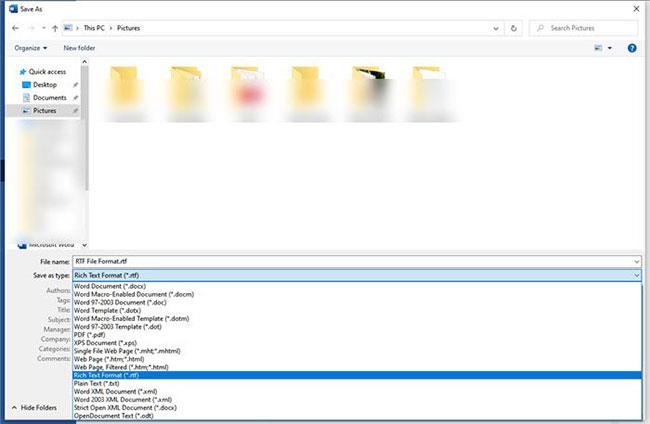
Käytä Microsoft Officea tai LibreOfficea RTF-tiedostojen muuntamiseen toiseen muotoon
RTF-tiedostojen muuntamiseen tarvitaan sovellus, kuten Microsoft Office Windowsissa tai LibreOffice.
Kun avaat tiedoston, sinun on tallennettava se uutena tiedostona ja valittava sitten uusi tekstimuoto, joka tukee RICH-muotoilua. Voit muuntaa DOC- tai OpenDocument-tekstitiedostomuotoon jne.
Lisätietoja RTF-muodosta
RTF-muotoa käytettiin ensimmäisen kerran vuonna 1987, mutta Microsoft lopetti päivityksen vuonna 2008. Sen jälkeen muotoon on tehty useita muutoksia. Se, mikä määrittää, näyttääkö yksi asiakirjaeditori tiedostot samalla tavalla kuin toinen, riippuu käytetystä RTF-versiosta.
Vaikka voit esimerkiksi lisätä kuvia RTF-tiedostoihin, kaikki lukijat eivät osaa näyttää niitä, koska niitä ei ole päivitetty uusimpiin RTF-määrittelyihin. Kun näin tapahtuu, kuvaa ei näytetä.
RTF-tiedostoja käytettiin kerran Windowsin ohjetiedostoissa, mutta ne on sittemmin korvattu Microsoft Compiled HTML Help -tiedostoilla, jotka käyttävät CHM-tiedostotunnistetta.
Tämän muodon ensimmäinen versio julkaistiin vuonna 1987, ja sitä käytti MS Word 3. Vuosina 1989–2006 julkaistiin versiot 1.1–1.91, ja viimeinen RTF-versio tuki näitä asioita, kuten XML-merkintää, mukautettuja XML-tunnisteita, salasanasuojausta ja matemaattisia elementtejä. .
Koska RTF-muoto perustuu XML-muotoon, ei binäärimuotoon, voit itse asiassa lukea sisällön, kun avaat tiedoston pelkällä tekstieditorilla, kuten Notepadilla.
RTF-tiedostot eivät tue makroja, mutta se ei tarkoita, että .RTF-tiedostot olisivat makroturvallisia. Esimerkiksi makron sisältävä MS Word -tiedosto voidaan nimetä uudelleen siten, että sen .RTF-tunniste näyttää turvalliselta, mutta MS Wordissa avattaessa makro saattaa silti toimia normaalisti, koska se ei itse asiassa ole RTF-tiedosto.
Huomautus : Vaikka niiden tiedostotunnisteet näyttävät samanlaisilta, RTF-tiedostot eivät ole samoja kuin WRF- tai SRF-tiedostot.